- Jika Anda mencari cara untuk merekam layar PC Anda secara gratis, Anda berada di tempat yang tepat.
- Lihat tutorial singkat ini tentang cara merekam layar Anda di Windows 10.
- Siap untuk meningkatkannya? Lihat ini Perangkat lunak perekaman video HD.
- Jangan malu untuk menjelajahi kami Pusat Video juga untuk alat yang lebih menginspirasi untuk meningkatkan proyek Anda.
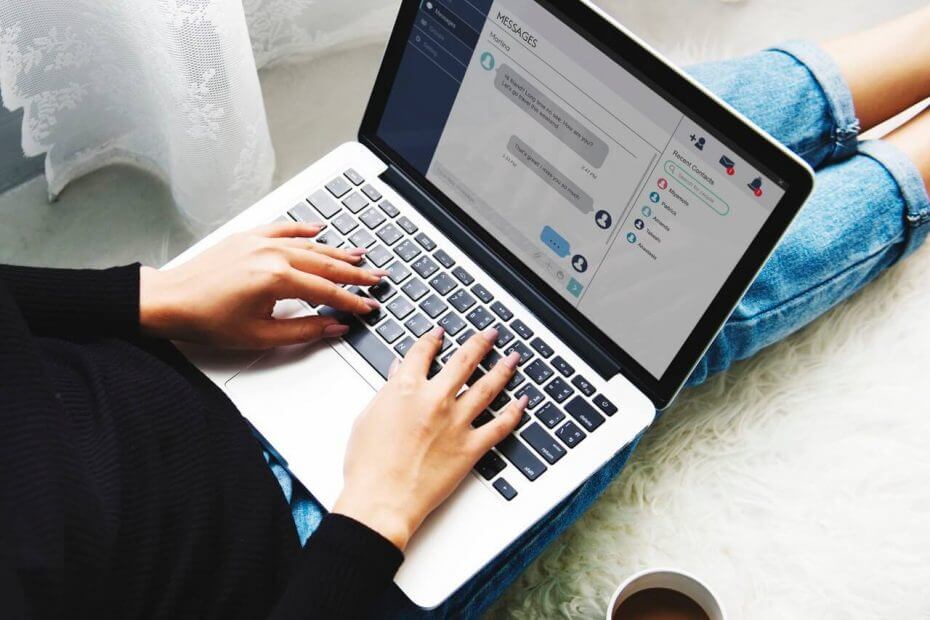
Perangkat lunak ini akan menjaga driver Anda tetap aktif dan berjalan, sehingga menjaga Anda tetap aman dari kesalahan umum komputer dan kegagalan perangkat keras. Periksa semua driver Anda sekarang dalam 3 langkah mudah:
- Unduh DriverFix (file unduhan terverifikasi).
- Klik Mulai Pindai untuk menemukan semua driver yang bermasalah.
- Klik Perbarui Driver untuk mendapatkan versi baru dan menghindari kegagalan fungsi sistem.
- DriverFix telah diunduh oleh 0 pembaca bulan ini.
Jika Anda sedang mencari cara untuk merekam layar Anda tanpa merusak bank, Anda akan senang mengetahui bahwa ada beberapa cara untuk melakukannya yang benar-benar gratis.
Faktanya, ada perekam layar profesional yang menyediakan versi gratis dari produk mereka dan Perekam Layar Icecream melakukan hal itu.
Bahkan jika Anda bukan penggemar solusi pihak ketiga, OS tepercaya Anda memiliki sesuatu untuk Anda. Sebenarnya, Windows 10 memiliki fitur perekaman layar rahasia yang memungkinkan Anda merekam aktivitas di layar.
Lihat metode terbaik untuk merekam layar Anda di Windows 10 di sini.
Bagaimana cara merekam layar saya di Windows 10 secara gratis?

Ketika datang ke perangkat lunak perekaman layar, Icecream Screen Recorder adalah pilihan terbaik Anda. Alat ini membawa keindahan kesederhanaan ke tingkat seni dan melakukannya tanpa mengorbankan fitur atau kompatibilitas.
Berbicara tentang kompatibilitas, perekam Icecream dapat dengan mudah berbaur dengan Windows (bahkan lebih tua versi seperti Win 7 atau Vista), arsitektur Mac atau Android untuk memungkinkan Anda merekam area mana pun dari layar.
Kemudahan penggunaan dan keserbagunaan alat ini adalah apa yang membuat perekam layar bertenaga Icecream terasa seperti sebuah solusi internal, sehingga menghilangkan antarmuka yang berantakan dan rumit yang terkadang dapat dilakukan oleh perangkat lunak pihak ketiga memiliki.
Terlebih lagi, Anda bahkan dapat menggunakannya untuk merekam layar Anda secara bersamaan dengan audio dan webcam. Dan semua itu benar-benar gratis.
Mari kita cepat melihatnyafitur utama:
- Rekam layar penuh atau area tertentu saja, sesuai kebutuhan Anda
- Tambahkan teks, panah, bentuk, dan tanda air ke rekaman layar Anda
- Rekam game 3D layar penuh atau hanya audio
- Shareware dan opsi pengunggahan yang mudah (ke YouTube, Dropbox, dan Google Drive)
- Alat pengeditan video untuk dipangkas rekaman, ubah kecepatan atau tambahkan efek animasi klik mouse
- Alat konversi untuk mengubah format rekaman Anda
- Penjadwal perekaman layar dan Salin ke papan klip

Perekam Layar Es krim
Merekam layar PC Anda tidak pernah semudah ini - rekam video dan suara berkualitas dengan mudah dengan Perekam Layar Icecream!
Kunjungi situs web
2. Gunakan Bilah Game Windows 10 bawaan
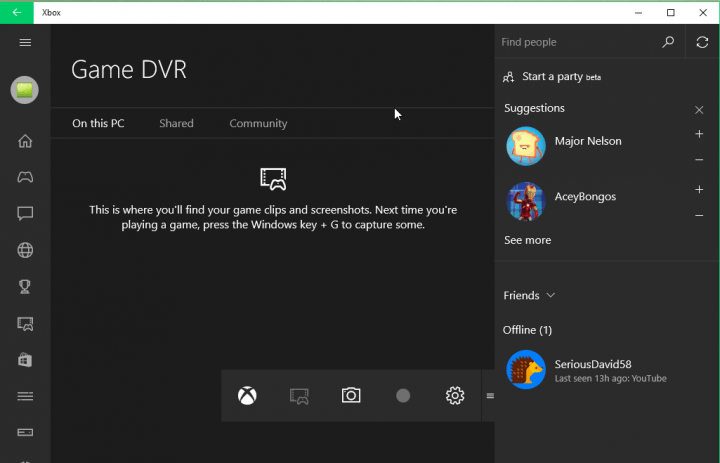
Itu Bilah permainan adalah toolbar Microsoft yang dimaksudkan bagi para gamer untuk merekam tangkapan layar dan klip video langsung dari gim mereka. Meskipun fitur ini untuk game, Anda juga dapat menggunakannya dalam pekerjaan biasa.
Berikut cara kerjanya:
- Tekan tombol Windows dan G
- Sebuah pop up akan muncul, dan Anda harus memeriksa Ya, ini adalah permainan kotak
- Yang perlu Anda lakukan sekarang untuk mulai merekam layar Anda adalah dengan menekan tombol ambil dan itu akan dimulai
Tekan tombol lagi ketika Anda ingin menghentikan perekaman. Anda juga dapat menggunakan pintasan keyboard tombol Windows + Alt + R untuk memulai dan menghentikan perekaman.
Ada juga tombol Pengaturan yang dapat digunakan untuk mengatur batas durasi rekaman Anda, sehingga Anda tidak perlu khawatir tentang mengisi ruang hard disk Anda.
Fitur tersembunyi ini adalah bagian dari aplikasi Xbox di Windows 10, dan itu tidak terlalu tersembunyi, itu hanya digunakan untuk merekam layar Anda dalam game, tetapi ternyata, Anda juga dapat menggunakannya dalam pekerjaan biasa Anda.
Untuk mengakses rekaman video Anda, buka aplikasi Xbox dan buka Game DVR (yang merupakan ikon kelima dari bawah).
Jika Anda memerlukan alat yang lebih canggih untuk merekam video layar Windows 10, Anda dapat mengunduh dan menginstal video khusus perangkat lunak perekaman layar.
Apakah Anda mengetahui program luar biasa untuk merekam layar Windows 10 Anda? Jangan ragu untuk berbagi pengalaman Anda dengan kami melalui bagian komentar di bawah.
